
В финальной части нашей серии статей о работе с Git мы продолжим разговор о ветках, рассмотрим особенности работы с командой push и расскажем, что такое rebase. Первую и вторую статьи серии вы можете прочитать по ссылкам.
Глава 16. Откуда взялась ветка?
Набираемся терпения и продолжаем рассматривать разные рабочие ситуации. Если мы сделаем несколько коммитов, а потом выполним команду fetch (скачаем свежие коммиты, но пока не применим их в рабочий каталог), то увидим немного сбивающую с толку картину:

Что это ещё за ветка получилась? Мы ведь не создавали никакой ветки. Может её создал кто-то из сотрудников? Нет, никто её не создавал. Восстановим хронологию событий:
- Сначала мы скачали свежие коммиты. Тогда последним был коммит «2».
- Затем мы сделали коммиты «3» и «4» (но пока не пушили их).
- В это время другие сотрудники запушили в удалённый репозиторий коммиты «5», «6» и «7». Тогда мы ничего не знали об этом.
- Наконец, мы сделали fetch и увидели то, что на картинке.
В Git каждый коммит хранит ссылку на предыдущий (это и позволяет нам соединять кружки на рисунках; каждый отрезок – это ссылка на предыдущий коммит). Когда мы сделали коммит «3», для нас последним коммитом был «2» поэтому они соединены. Но когда на origin кто-то запушил коммит «5», там последним был тоже коммит «2» – ведь мы свои коммиты «3» и «4» ещё не запушили, и на origin их не было. А раз так, то для коммита «5» предыдущим тоже выступает коммит «2», именно эту связь Git и запомнил.
Итого, разные люди независимо друг от друга поменяли результат коммита «2» – вот и возникла ветка. Кстати, эта ветка сейчас есть только в нашем локальном репозитории. В origin её пока нет, поскольку коммиты «3» и «4» мы до сих пор не запушили.
Что дальше? Поскольку мы сделали fetch, а не pull, то скачанные коммиты ещё не применились к нашему рабочему каталогу. Давайте применим их – для этого выполним merge. Результат представлен на картинке:

Произошедшее уже знакомо нам. Образовался автоматический merge-commit «8» – master и head теперь указывают на него. В рабочей копии появились изменения из коммитов «5», «6» и «7», которые объединились с нашими изменениями из коммитов «3» и «4». origin/master по-прежнему указывает на «7», поскольку последние наши операции проходили на локальном компьютере. А origin/master может сдвинуться только после общения нашего репозитория с origin.
Наконец, делаем push, и вот теперь origin/master тоже указывает на «8», ведь:
- Наш merge-commit «8» отправлен в origin.
- Там он стал последним, а значит удалённый указатель master теперь показывает на него.
- Нам скачалась информация об удалённом указателе master и мы её видим как origin/master.
Вот он и показывает на «8». Логично.
Не поддавайтесь малодушному желанию пропустить эти объяснения. В них нет ничего сложного, нужна лишь внимательность. Обязательно пройдитесь по шагам до тех пор, пока не поймете, почему все так работает.
Глава 17. Почему push выдаёт ошибку?
Вы обязательно столкнетесь с тем, что Git выдаёт ошибку при команде push. В чём проблема? Почему он не принимает наши коммиты? Push успешно завершится, только если для каждого отправляемого в origin коммита Git сможет найти предшественника. Пример:

Здесь слева изображены коммиты в вашем локальном репозитории, а справа – коммиты в удалённом репозитории (origin).
Хронология этих коммитов следующая:
- Сначала в origin были коммиты «1» и «2».
- Мы сделали pull (в локальном репозитории тоже оказались лишь эти два коммита).
- Потом мы закоммитили «3» и «4» в локальный репозиторий (но не пушили).
- Кто-то запушил коммит «5» в origin.
И получилось то, что сейчас на картинке. Разобрались?
Теперь наша попытка запушить «3» и «4» в origin завершится ошибкой. Git откажется пристыковать наши коммиты к последнему коммиту «5» в origin, поскольку в local предшественником для коммита «3» является коммит «2» – а вовсе не «5», как в origin! Для Git важно, чтобы предшественник был тот же.
Проблема решается легко. Перед тем, как сделать push, мы сделаем pull (забираем коммит «5» себе). Тут вы можете спросить: «Секунду! А почему это забрать коммит «5» Git может, а послать коммиты «3» и «4» он не может? Вроде же ситуация симметричная в обе стороны». Правильный вопрос! А ответ на него простой. Если бы Git позволил отправить коммиты «3» и «4» в такой ситуации, то пришлось бы делать merge на стороне origin – а кто там будет разрешать конфликты? Некому. Поэтому Git заставляет вас сначала забрать свежие коммиты себе, сделать merge на своем компьютере (если будут конфликты, то разрешить их), а уже готовый результат он позволит вам отправить в origin командой push. При этом, никаких конфликтов в origin уже быть не может.
Давайте посмотрим, как будет выглядеть локальная история, после того, как вы заберете коммит «5» командой pull.

Здесь у «3» и «5» предок «2», как и на предыдущей картинке. А новый коммит «6» – это уже давно известный нам merge-commit.
В таком состоянии локальные коммиты уже можно запушить. Пусть тут и появилось разветвление истории, но обе ветки при мерже объединились. А значит голова у ветки снова одна. То есть, ничего не мешает сделать push. После этого в origin коммиты будут выглядеть такой же точно «петелькой».
Теперь, когда push выдаст вам ошибку, вы уже знаете почему и что с этим делать.
Глава 18. Rebase
В предыдущей главе мы сделали несколько локальных коммитов, а потом командой pull забрали коммиты других сотрудников из удалённого репозитория. У нас в локальном репозитории образовалась как бы «ветка», которая потом обратно объединилась с основной. После push это временное раздвоение ветки попало в origin, откуда его скачают сотрудники и увидят в своей истории. Часто такие «петли» считаются нежелательными. Поскольку вместо красивой линейной истории получается куча петель, которые затрудняют просмотр.
Git предлагает альтернативу. Выше мы делали fetch+merge. Первая команда забирает свежие коммиты, вторая объединяет их с нашими незапушенными коммитами (если они есть) и создаёт merge-commit с результатом объединения.
Так вот, оказывается можно вместо fetch+merge делать fetch+rebase. Что за rebase и чем он отличается от merge? Вспомним ещё раз, как проходил merge в предыдущем примере:

Rebase действует по-другому – он отсоединяет вашу цепочку незапушенных коммитов от своего предка. Напомним, это были коммиты «3» и «4». Они отсоединяются от своего предка «2» и rebase ставит их «сверху» на только что скачанный коммит «5». То есть, «3» и «4» будут прицеплены сверху к «5» (а мерж-коммит «6» вообще не появится). Итог будет таким:
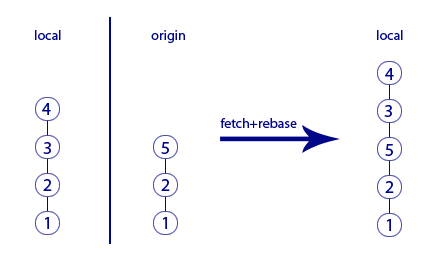
Никакой петли больше нет, история линейная и красивая! Да здравствует rebase! Теперь мы знаем, что при скачивании коммитов из origin лучше объединять их со своими локальными коммитами при помощи rebase, а не merge.
Хорошо, а если речь не о паре-тройке ваших коммитов, а о большой ветке с разработкой новой фичи. Когда настанет время влить эту фичу в главную ветку, как это лучше сделать – через rebase или merge? У обоих способов есть преимущества:
- rebase позволит сохранить историю простой и линейной – он добавит цепочку ваших коммитов из ветки в конец основной ветки.
- merge сделает петлю, но зато в истории более наглядно будет прослеживаться история разработки вашей фичи.
Вопрос предпочтения rebase или merge в таких случаях обсудите с ведущим программистом вашего проекта.
Глава 19. Эпилог
Мы с вами разобрались в множестве команд Git для работы с репозиториями:
- pull
- commit
- push
- add
- clone
- checkout
- stash
- merge
- rebase
- abort
- fetch
Это не все команды, которые бывают нужны в работе – только самые частые. Будьте готовы, что потребуется освоить и другие. Работать с Git можно при помощи разных git-клиентов. Мы в основном используем эти три:
- Консольный
- SourceTree
- TortoiseGit
Выбор клиента – дело вкуса.
Консольный – работает на всех платформах, но у него крайне аскетичный интерфейс. Если вы не привыкли работать в консоли, то скорее всего вам будет в нем некомфортно.
SourceTree — графический клиент с довольно простым интерфейсом. Есть версии для наших основных платформ: Win и Mac. Однако, сотрудники часто жалуются на его медленную работу и глюки.
TortoiseGit — еще один графический клиент. Есть версия для Win, для Mac`а нет. Интерфейс несколько непривычный, но многим нравится. Жалоб на глюки и тормоза существенно меньше, чем в случае с SourceTree.
Интересно, что и SourceTree, и TortoiseGit не работают с репозиторием Git напрямую. Внутри себя они используют консольный Git. Когда вы нажимаете на красивые кнопки, вызываются консольные команды Git с разными хитрыми параметрами, а результат вызова снова показывают в красивом виде. Использование всеми клиентами консольного Git означает, что все они работают со стандартной файловой структурой Git-хранилища на вашем жёстком диске. А значит можно использовать смешанный стиль работы: одни операции выполнять в одном клиенте, а другие – в другом.
Итак, вы узнали основные концепции, используемые системой контроля версий Git. А также, как работают основные команды. Наверняка при чтении статьи вам не хватало описания «какие кнопки нажимать». Однако, в каждом Git-клиенте это выглядит по-разному, поэтому нам пришлось отделить описание логики от описания интерфейса. Настало время выбрать один из клиентов и изучить его интерфейс пользователя.
Успехов!
Git: советы новичкам – часть 1
Git: советы новичкам – часть 2
Git: советы новичкам – часть 3
Комментарии (23)

Akon32
05.03.2018 15:08+2В качестве GUI-клиента под Windows (настоятельно) рекомендую GitExtensions.
И не рекомендую TortoiseGit — его команды действуют совершенно неожиданно.
fareloz
05.03.2018 15:37А я посоветую SourceTree для визуалов и не посоветую SmartGit, который сломал мой репозиторий на обычном fetch.

AstarothAst
06.03.2018 00:14SourceTree, в свое время, неожиданно сделал мне коммит даже не задавая никаких вопросов, хотя я просто тыкался по дереву, в попытках вывести информацию об определенной ревизии, чем, в общем-то, убедил меня знакомство не продолжать. GitExtension таких вольностей себе не позволяет, пока явно в кнопку «коммит» не ткнешь — не закоммитишь.

UksusoFF
06.03.2018 10:34Можно подробностей в чем заключалась поломка? Давно пользуюсь SmartGit он гораздо шустрее и адекватнее SourceTree.

fareloz
06.03.2018 12:25Я согласен, что он шустрее в интерфейсе, именно поэтому решил его попробовать. Но при первом же знакомстве он просто сломал мой git svn репозиторий на fetch, поломав всю историю для веток. Дальше знакомство я не продолжал.

sumanai
05.03.2018 15:39-2И не рекомендую TortoiseGit — его команды действуют совершенно неожиданно
Можно конкретнее? Я так вообще люблю Mercurial и работаю с Git при помощи TortoiseHg с соответствующим плагином, выполняющим импорт в Mercurial и обратно, и проблем в общем то не встречал.
speshuric
05.03.2018 17:07+1TortoiseSVN, TortoiseGit и TortoiseHg похожи только черепашкой на логотипе.

sumanai
05.03.2018 18:03То есть TortoiseHg работает с гитом лучше, чем TortoiseGit?
Заголовок спойлераЗабавны минусы за вопрос. Пофиг на карму уже, больше интересна логика слива.
speshuric
05.03.2018 18:10Лично я про «лучше» ничего не утверждал (и не минусовал). По мне — каждому инструменту своя задача и TG я использую. А про эту «омонимику», когда все Tortoise существенно не похожи — не вы первый спотыкаетесь.
Спорить о клиентах git вообще неконструктивно. Они все — обёртка консоли, и если человек не понимает, что делает, то не понимает примерно одинаково, что в GUI, что в консоли.

domix32
06.03.2018 11:16Так GUI да и вообще общие принципы вроде одинаковые. По крайней мере в Git/Hg
guai
06.03.2018 16:05-2и меркуриал вообще и TortoiseHg в частности сделаны гораздо более по-человечески, чем git и TortoiseGit соответственно

speshuric
05.03.2018 17:06Сколько не кручу гит, никогда одним клиентом не могу обойтись.
mayorovp
05.03.2018 17:16А чего в GitExtensions не хватает? И какой клиент к нему нужен в дополнение?

speshuric
05.03.2018 17:55Как-то сложилось, что под виндой я использую до 4 клиентов. Просто для разных задач.
- Консоль.
"+" Максимальная гибкость, удобно работать в zsh.
"-" Неудобна для просмотра, а под виндой та консоль, то что идёт в поставке (mingw) работает слегка "инородно". - SourceTree
"+" Хорошо для просмотра, неплохо для совсем простых действий, фоновый фетч, если нужно. HG из коробки
"-" Функциональность слабая, шаг вправо, шаг влево и "не шмогла". Спорное лицензирование, странное тяжёлое поведение, неспешность развития. - Клиент в IDE.
"+" Рядом.
"-" Недостаточно функциональный (что в VS, что в IDEA), не очень удобно работать, когда репозиторий содержит несколько проектов (особенно разноязычных) - TortoiseGit или (на работе одно, дома другое)
"+" функционал примерно посередине между консолью и SourceTree. Кажется это единственный клиент, который умеет понятно и удобно squash-ить
"-" Дурацкий интерфейс - GitExtensions использую как замену SourceTree под Linux.
Правила, которые сами выработались:
- В IDE не делать пушей. Ни в какую ветку. Зато коммитить чуть реже, чем сохранять :)
- Push делать в клиенте-обозревателе (GE, ST). Это чтобы осмотреться и оценить перед отправкой.
- Консоль использовать для повторяющихся команд, или автоматизации, или как убер-ковырялку, или для сложных команд. Под zsh, впрочем, использую очень активно.
- TG только для Revision Graph (там он другой, для реп с ветвистой историей удобный) и для squash.
- Любой клиент только обёртка над консолью и всегда надо понимать что выполняет клиент (благо они все, кажется, пишут точную команду)
Ну собственно в GE не хватает revision graph (свернутого) и удобного squash. Плюс я не помню есть ли там удобный cherry pick, кажется нет.
mayorovp
05.03.2018 18:42В GitExtensions есть вкладка с консолью, ей довольно удобно пользоваться. Клиент в IDE за отдельный клиент считать бесполезно, поскольку он обычно не устанавливается отдельно; кстати к консоли это тоже относится.
Остался TortoiseGit, причем в плюсах у него — только squash… Скажите, а чем в GitExtensions этот squash не нравится?
speshuric
05.03.2018 20:46Скажите, а чем в GitExtensions этот squash не нравится?
Комменты сам не собирает.
Вкладка консоли в GE есть, но в ней хоткеи смешаны от GE и bash, а когда запущено приложение, то еще и от приложения, часть приложений работает с глюками (tig в частности). Мне сильно проще отдельно запустить кривоватый git bash, который работает относительно предсказуемо.
На самом деле у каждого клиента еще куча своих "тараканов" и фич. У ST есть суперфича "обратить блок" (прямо в основном окне). Эта фича незаменима, если вам надо вручную пройти по >1K изменений и часть из них вернуть. Зато если надо работать с однобайтными кодировками — он пасует. TG может сделать reverse commit, cherry-pick, squash из окна просмотра истории (контекстное меню), но визуализация основного процесса (fetch-pull-add-commit-push) у него отвратительна (имхо) и неочевидна.
Тут спор "какой клиент лучше" по конструктивности примерно как "какие трусы лучше": кому какие удобны, тот те и использует.
Kobalt_x
05.03.2018 21:21А не подскажете какой нибудь клиент с аналогом чего то типа p4 reversion graph(чтобы "рельсы" лога были горизонтальны). Что Git extensions что smart git такого не умеют.
- Консоль.

Singaporian
06.03.2018 21:13Кажется это единственный клиент, который умеет понятно и удобно squash-ить
Никто не умеет так наглядно сквошить, как консольная утилита ключом "-i":
git rebase -i origin master

KeyJoo
06.03.2018 22:19Синтетические примеры, конечно хороши. Но вот где-бы перенять боевой опыт матёрого GitGlow?


mayorovp
Хочу предупредить новичков о подводных камнях связки fetch + merge. Об этом обычно почему-то не говорят — но очень многие инструменты различают первый коммит и второй среди предков коммита слияния. И историю считают по первому.
В итоге, если делать fetch+merge — получится будто бы в ветке вы сделали коммиты 3 и 4, а потом коммитом 6 влили в нее чужой коммит 5. Если по такой истории будет, к примеру, автоматически строиться changelog — то коммит 5 попадет в него после пуша еще раз.
Поэтому нужно переключаться на внешнюю ветку и сливать туда свои локальные коммиты.
Кстати, в github/gitlab flow такой проблемы нет.